Abertura por IC’s
Caso o atendente selecione a opção de abertura de chamados por “IC’s”, será necessário identificar o “IC”, o “Cliente” e o “Contato” (usuário final). Salienta-se que tanto estes campos como todos os demais que forem identificados com um asterisco vermelho (*) serão de preenchimento obrigatório.

Ao selecionar o IC, o campo “Cliente” é preenchido automaticamente com o cliente atribuído ao IC, caso essa informação exista.
No campo “IC”, será necessário o atendente identificar para o qual o chamado está sendo aberto. É possível, também, preencher primeiramente o campo “Cliente” e, em seguida, clicar no ícone ![]() , ao lado de “IC”. O sistema abrirá uma janela de pesquisa, onde serão apresentados todos os equipamentos referentes ao cliente informado. O mesmo acontece ao preencher o contato e clicar no ícone da lupa: o sistema mostra os IC’s do contato informado. Para maiores informações com relação à IC’s, Serviços e Topologias, vide manual do Qualitor ITIL - Módulo de Gerenciamento de Configuração.
, ao lado de “IC”. O sistema abrirá uma janela de pesquisa, onde serão apresentados todos os equipamentos referentes ao cliente informado. O mesmo acontece ao preencher o contato e clicar no ícone da lupa: o sistema mostra os IC’s do contato informado. Para maiores informações com relação à IC’s, Serviços e Topologias, vide manual do Qualitor ITIL - Módulo de Gerenciamento de Configuração.
Após o atendente selecionar o “IC”, será possível acessar a “Topologia do IC” através do ícone ![]() onde será disponibilizada uma nova tela com os relacionamentos dos IC’s dentro dos serviços cadastrados no Qualitor.
onde será disponibilizada uma nova tela com os relacionamentos dos IC’s dentro dos serviços cadastrados no Qualitor.
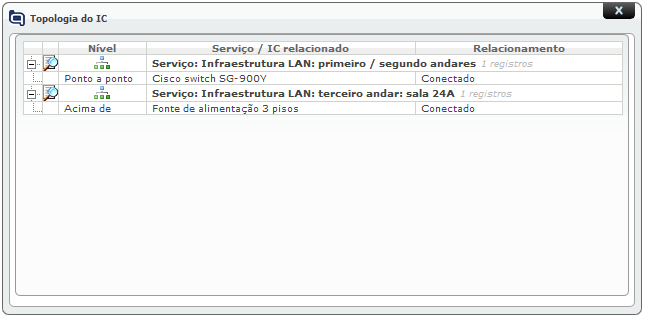
A grid de topologia do IC tem por função demonstrar hierarquicamente como estão dispostos, interligados e relacionados os IC’s. Além disso, ao clicar no ícone ![]() é possível obter a visualização gráfica da topologia do serviço.
é possível obter a visualização gráfica da topologia do serviço.
Para demais informações com relação ao IC, pode-se clicar no ícone ![]() e uma janela exibirá as informações pertinentes ao IC.
e uma janela exibirá as informações pertinentes ao IC.
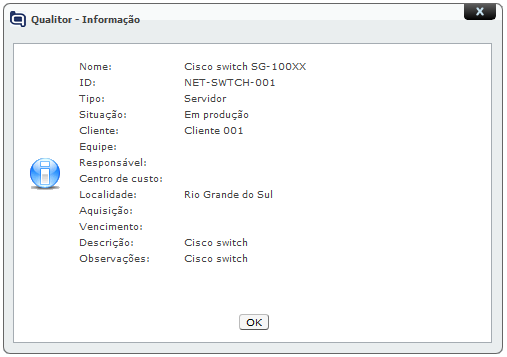
Outra informação que pode ser obtida na tela padrão de abertura de chamado, quando o atendente já selecionou o IC, são os chamados que já foram abertos para o mesmo, sendo necessário clicar no ícone ![]() para que a janela com os chamados já abertos seja apresentada, como podemos ver na imagem a seguir.
para que a janela com os chamados já abertos seja apresentada, como podemos ver na imagem a seguir.
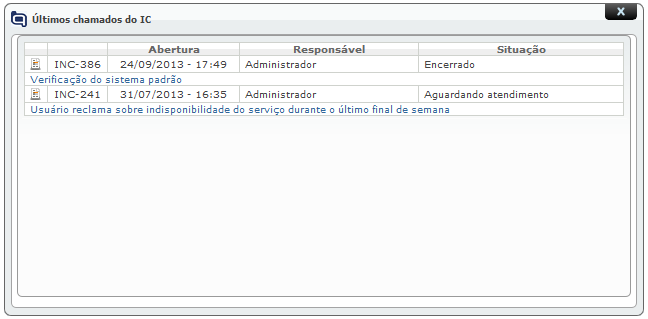
Caso o atendente necessite acessar um deles, bastará clicar no ícone ![]() , localizado na tela de exibição dos chamados abertos anteriormente para que a tela
, localizado na tela de exibição dos chamados abertos anteriormente para que a tela
É possível realizar pesquisas de chamados utilizando o filtro “IC de abertura”.
Também é possível verificar se existem “incidentes”, “requisições de serviço”, “mudanças” e/ou “problemas” que tenham sido criados anteriormente para um item que tenha relação a este IC. Para isso deve-se clicar no ícone ![]() de relações de IC e será exibida a seguinte tela:
de relações de IC e será exibida a seguinte tela:
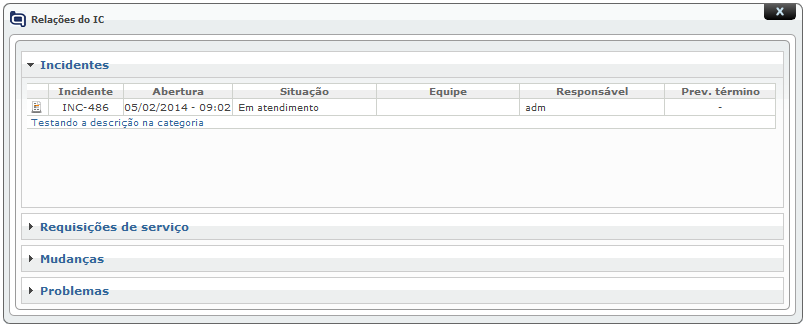
Outro ícone importante nesta janela faz referência à “Análise de impacto do IC” ![]() . Através deste ícone, é possível ver o impacto de um IC quando ele é aplicado a um ou mais serviços, ou seja, quais serviços e usuários serão afetados quando determinado item de configuração for interrompido. A imagem a seguir mostra um exemplo:
. Através deste ícone, é possível ver o impacto de um IC quando ele é aplicado a um ou mais serviços, ou seja, quais serviços e usuários serão afetados quando determinado item de configuração for interrompido. A imagem a seguir mostra um exemplo:
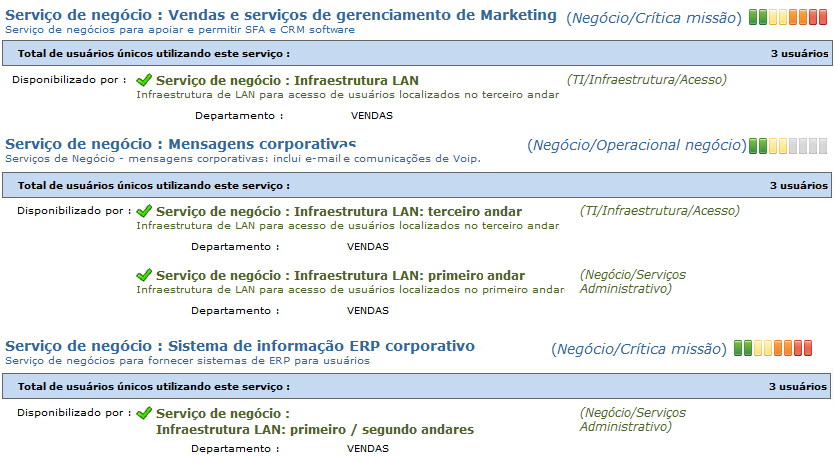
É possível notar que serviços podem ter diferentes níveis de criticidade. No entanto, ao criar novos chamados, será exibido o nível mais alto de criticidade (dentre os serviços aos quais um IC pode ser relacionado).
Portanto, no exemplo anterior existem dois níveis de criticidade (crítico e regular). Como resultado, o IC terá a criticidade mais alta, conforme desta na seguinte imagem:
![]()